Introdução
Este documento descreve como solucionar problemas e detectar erros enquanto eles ocorrem, executando show logging comandos através da CLI.
Pré-requisitos
Requisitos
A Cisco recomenda que você tenha conhecimento destes tópicos:
- Identity Services Engine (ISE).
- Interface de linha de comando (CLI).
Componentes Utilizados
As informações neste documento são baseadas na versão 3.3 do Identity Services Engine (ISE).
As informações neste documento foram criadas a partir de dispositivos em um ambiente de laboratório específico. Todos os dispositivos utilizados neste documento foram iniciados com uma configuração (padrão) inicial. Se a rede estiver ativa, certifique-se de que você entenda o impacto potencial de qualquer comando.
Informações de Apoio
O ISE utiliza uma estrutura específica para armazenar arquivos de log, que são detalhados neste artigo. Para conseguir isso, use a CLI para executar a detecção de erros em tempo real, executando show logging comandos.
Instrução do problema
O Cisco Identity Services Engine (ISE) mantém pastas para armazenar mensagens de log locais. Dependendo da natureza do problema, você pode utilizar dois comandos principaisshow logging para diagnosticar e solucionar problemas:
1- Pasta do sistema
A Pasta Sistema exibe syslogs do sistema, permitindo que você visualize erros ao vivo. Esse recurso de registro ajuda a identificar problemas relacionados ao sistema, como problemas com os serviços do ISE.
Como acessar a pasta do sistema:
Você pode acessar esta pasta a partir do CLI usando estes comandos:
• show logging system <LogFile>
Exemplo de pastas do sistema disponíveis:
SSPT33A/admin#show logging system 5105179 Jul 17 2024 20:09:49 ade/ADE.log 29542 Jan 02 2024 16:36:28 anaconda/anaconda.log 1012889 Jan 02 2024 16:36:28 anaconda/syslog 564 Jan 02 2024 17:07:06 boot.log 1416192 Jul 06 2024 13:57:25 btmp 292292 Jul 17 2024 20:09:07 lastlog 0 Jan 02 2024 16:31:58 maillog 4623022 Jul 17 2024 20:11:43 messages 548756 Jul 01 2024 23:50:00 sa/sa01 4173362 Jul 17 2024 20:11:11 secure 0 Jan 02 2024 16:31:58 spooler 16896 Jul 17 2024 19:38:55 wtmp SSPT33A/admin#
Exemplo: informações sobre o serviço de aplicativos do ISE - show logging system ade/ADE.log tail

Nota: Para interromper a execução do registro, basta pressionar Ctrl + C uma vez.
2- Pasta de registro
A Pasta de registro exibe syslogs de aplicativos, permitindo que você visualize erros ao vivo. Esse recurso de registro ajuda a identificar problemas relacionados a recursos específicos, como problemas de comunicação, postura, serviços de convidado, criação de perfil, etc.
Antes de começar
Na maioria das vezes em que você estiver replicando um problema, será necessário definir os componentes apropriados no nível de depuração ou de rastreamento. Navegue para Operation > Troubleshoot > Debug Wizard > Debug Log Configuration , selecione o nó, clique no nível de log sob o Nome do Componente , selecione o Nível de Log necessário e clique em Save.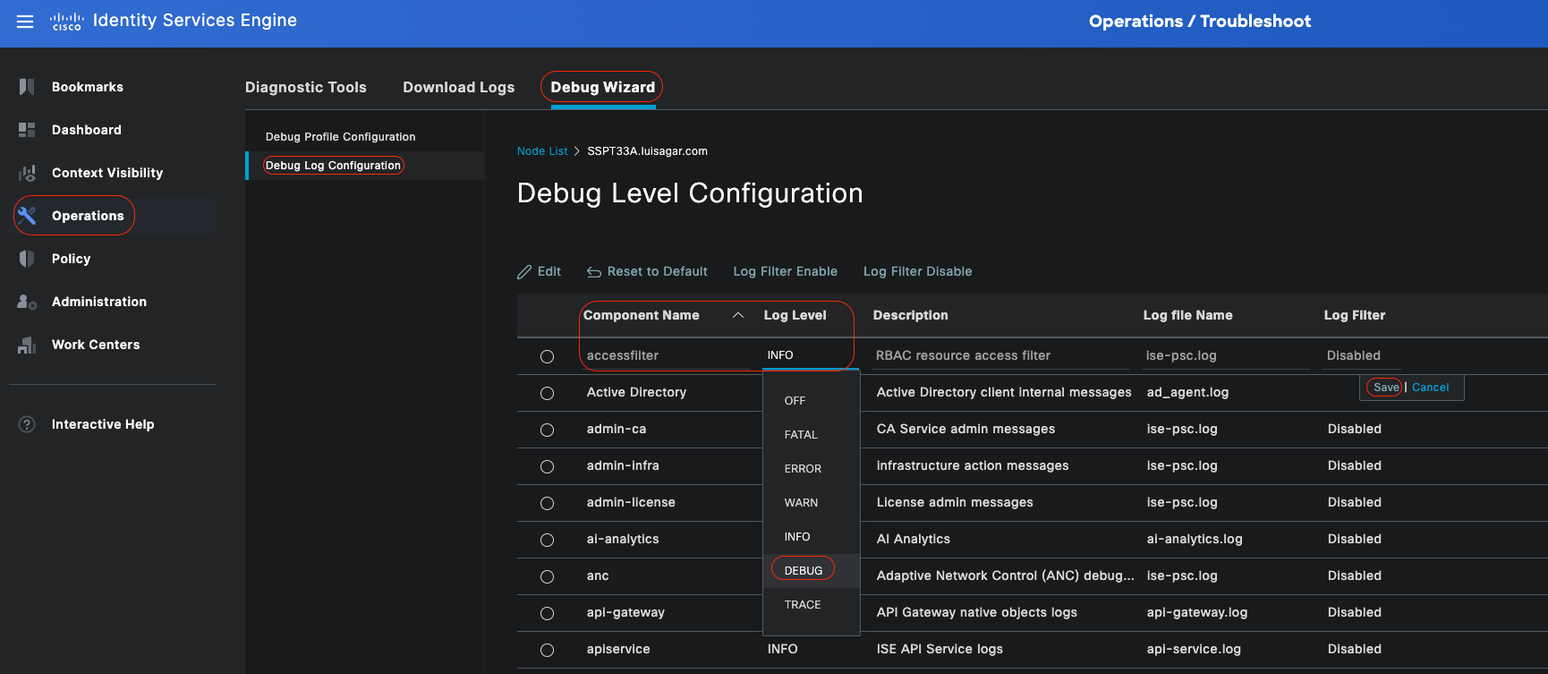 Setting Component
Setting Component

Observação: leve em consideração, você precisa restaurar os níveis de componentes ao padrão após recriar o problema.

Aviso: a habilitação do log de depuração para runtime-aaa, runtime-logging e runtime-config afeta significativamente o desempenho do sistema. Esses logs não devem ser definidos para depuração por mais de 15 minutos para evitar degradação de desempenho.
Depurar Configuração do Perfil
O Assistente de depuração contém modelos de depuração predefinidos com a ajuda dos quais você pode solucionar problemas em nós do ISE. Você pode configurar o nível de severidade do log de depuração para componentes individuais dentro do modelo. Ele fornece modelos de depuração predefinidos que simplificam o processo de configuração de registro detalhado para vários componentes.
Esses modelos são projetados para lidar com cenários comuns de solução de problemas, facilitando para os administradores configurar e ativar rapidamente as configurações de depuração necessárias.
Para usar ou configurar um modelo, vá para Operation > Troubleshoot > Debug Wizard > Debug Profile Configuration:
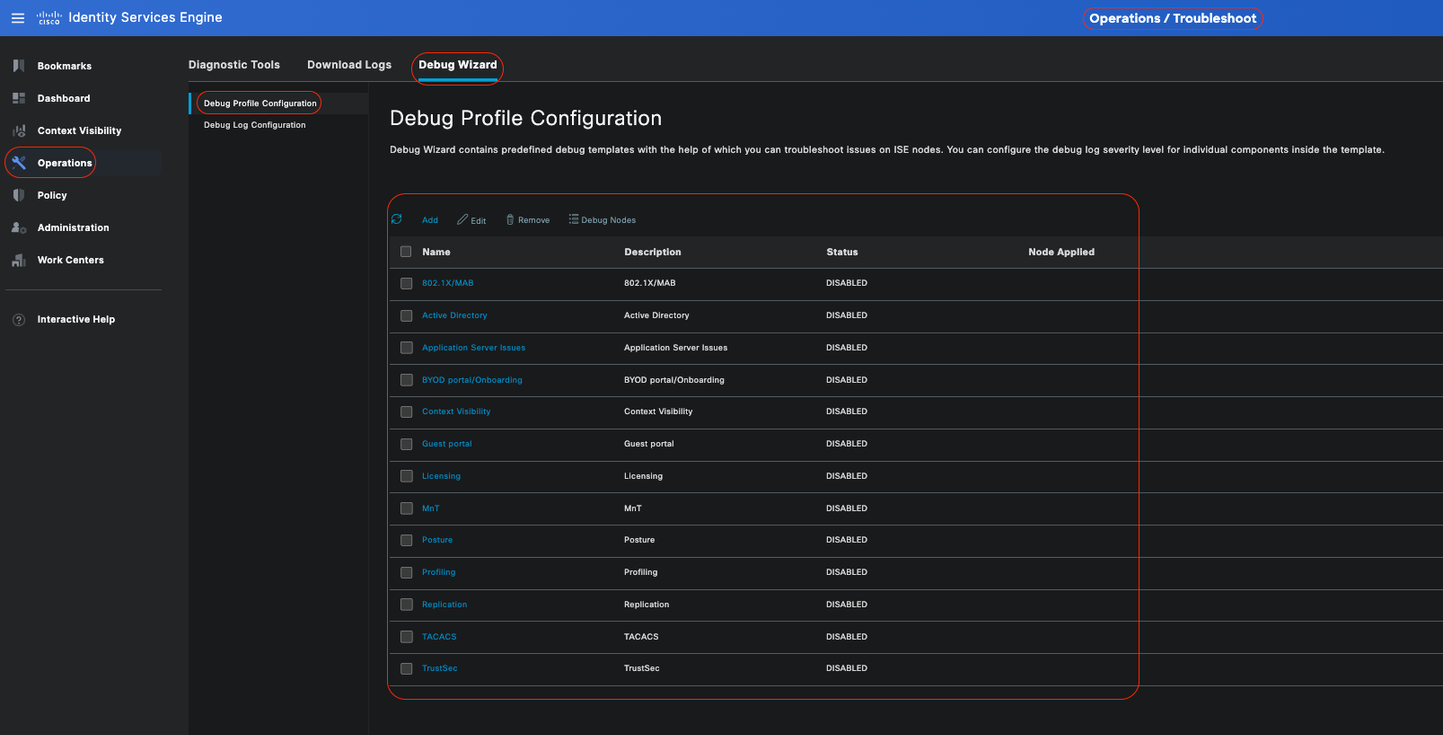 Depurar Configuração do Perfil
Depurar Configuração do Perfil
Já existem alguns modelos predefinidos, ou clique em Adicionar para criar o seu próprio.
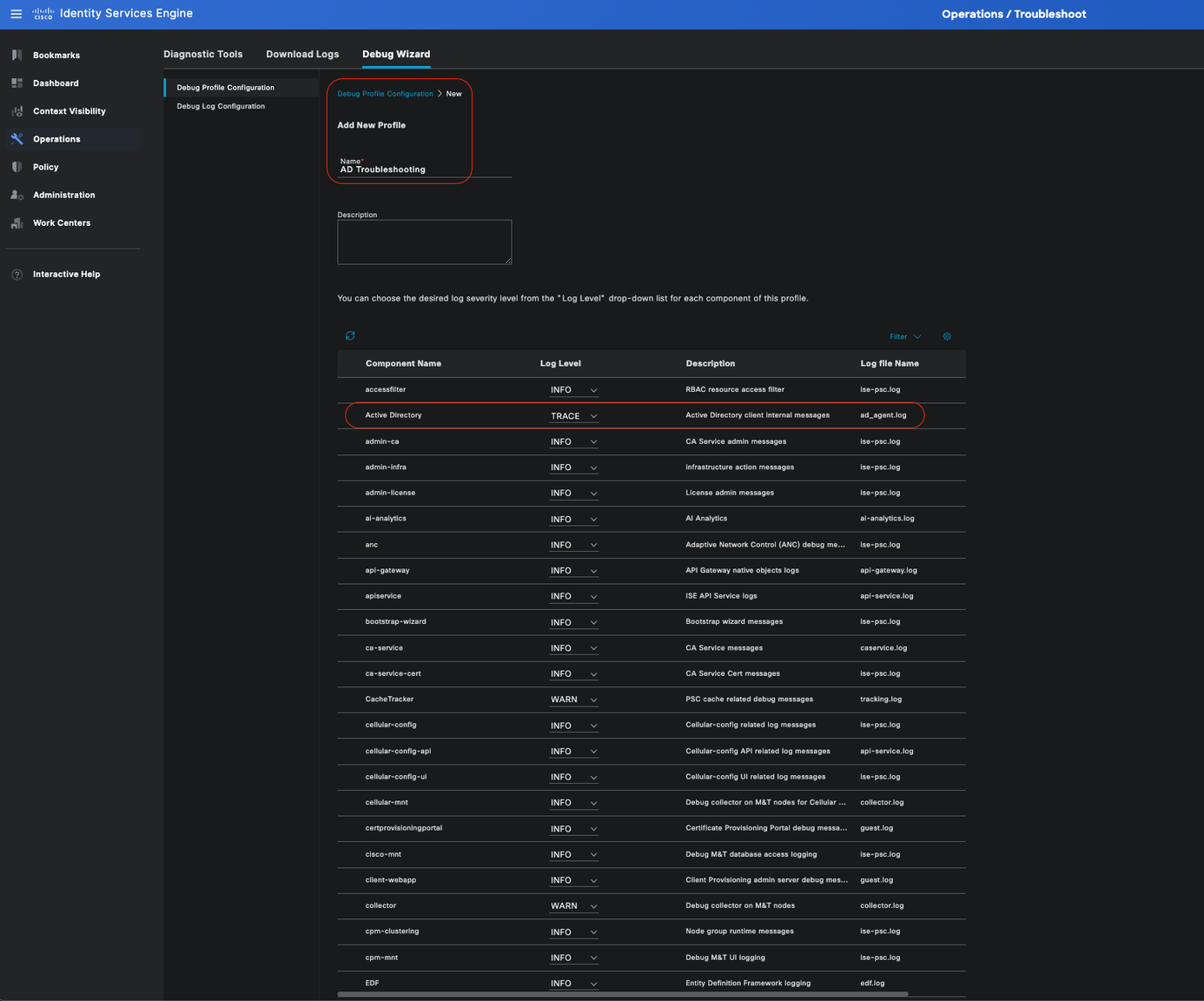 Adicionando novo modelo
Adicionando novo modelo
Ativar um modelo
Ao ativar um modelo, o nível do componente que você modificou entra em vigor. Selecione Template e clique em Debug Nodes. Selecione o nó ao qual deseja aplicar o modelo e clique em Salvar:
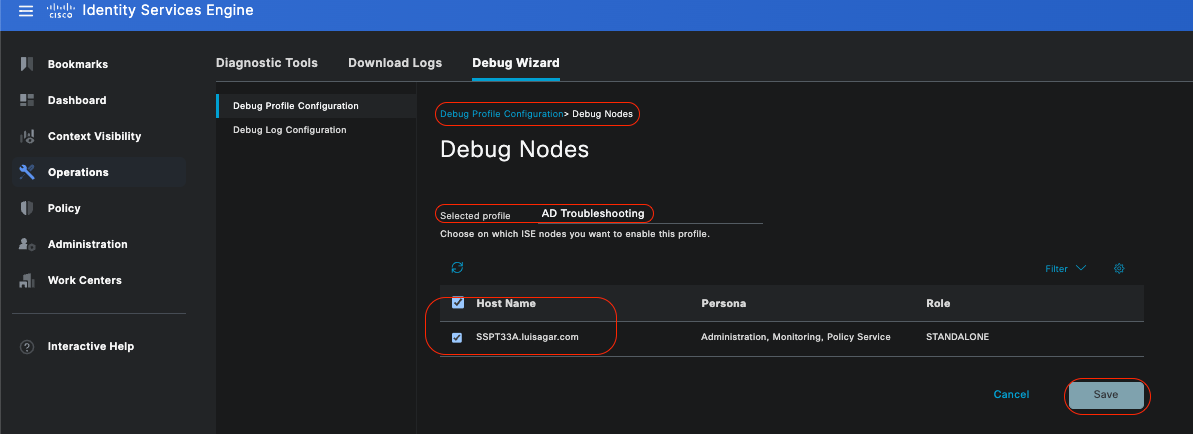 Nós de depuração
Nós de depuração
Agora, o modelo deve ter o nó atribuído a ele:
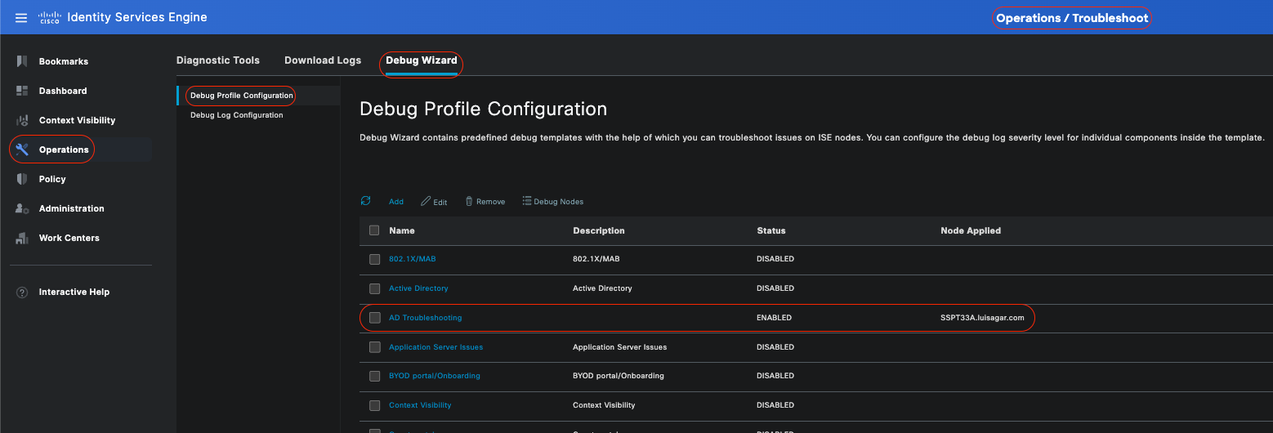 Verificando
Verificando

Observação: Nenhum dos níveis de componente entrará em vigor até que você use o modelo em um nó específico.
Desativar modelo de perfil de depuração, selecione o modelo. Clique em Debug Nodes. Desmarque o nó ao qual o modelo é aplicado e clique em Salvar:
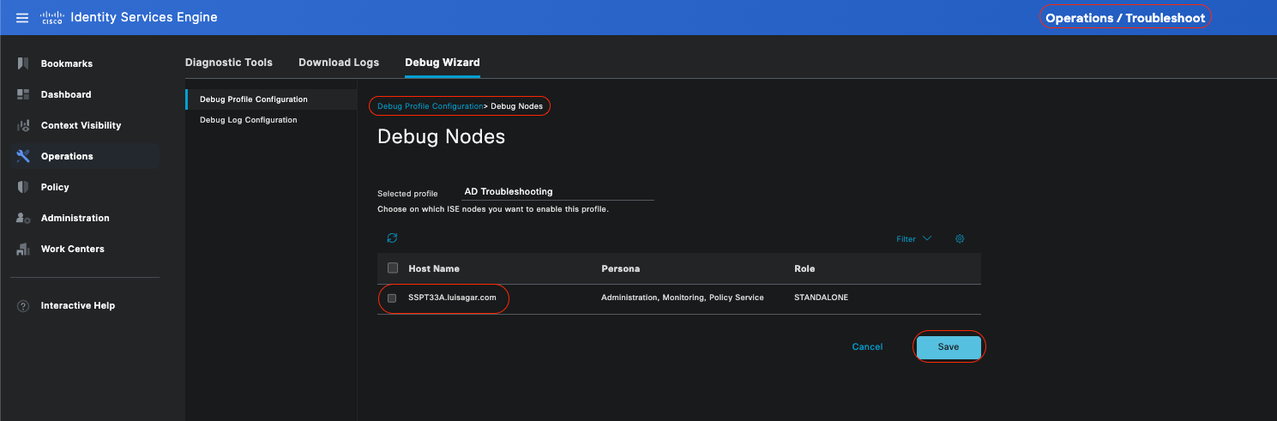 Desativando modelo
Desativando modelo
Definir os níveis dos componentes de volta ao padrão
Navegue até Operation > Troubleshoot > Debug Wizard > Debug Log Configuration . Selecione o nó. Clique em Reset toDefault (Redefinir paraPadrão) e em Yes.
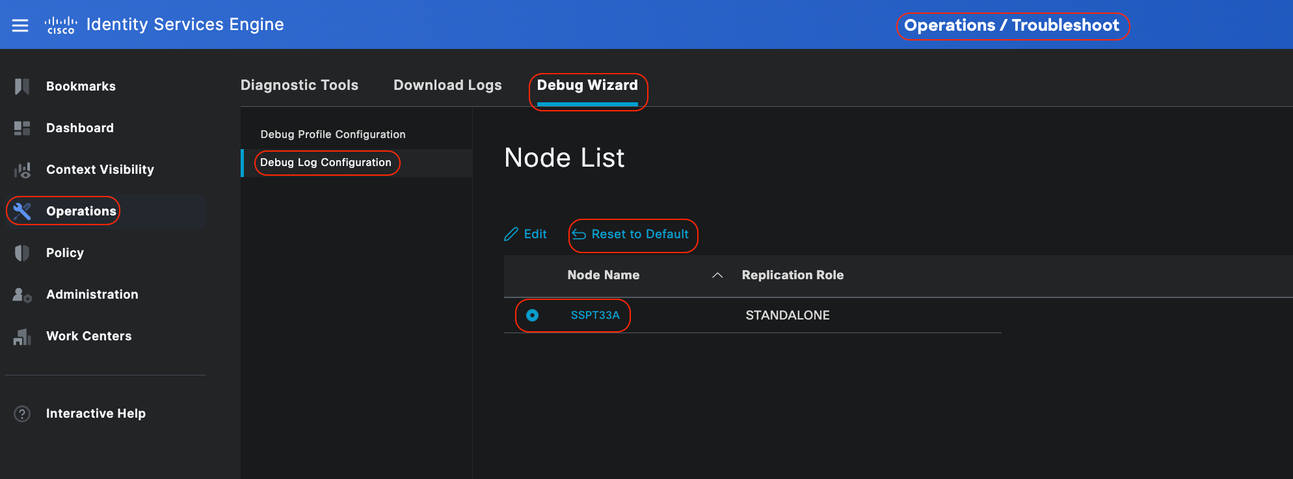 Redefinir para o padrão
Redefinir para o padrão

Aviso: se você usar a opção Redefinir para o padrão enquanto um modelo do Perfil de depuração estiver ativado, o Depurar Profiletemplate permanecerá ativado, mas os componentes retornarão às suas configurações padrão, causando uma incompatibilidade. É importante não usar a opção Reset to Default se houver Debug Profile templates ativados.
Para obter informações mais detalhadas e exemplos específicos, consulte a documentação oficial da Cisco, pois este documento fornece uma matriz abrangente de componentes e registros de depuração: Solucionar problemas e Ativar depurações no ISE
Como acessar a pasta de registro:
Você pode acessar esta pasta a partir do CLI usando estes comandos:
• show logging application <logfile>
Algumas pastas do sistema disponíveis
SSPT33A/admin#show logging application 11947 Jul 18 2024 12:20:28 ad_agent.log 96501 Jul 18 2024 13:29:33 collector.log 116751 Jul 18 2024 13:30:00 guest.log 196958 Jul 18 2024 13:01:20 ise-elasticsearch.log 5136021 Jul 18 2024 13:31:24 ise-psc.log 172755 Jul 18 2024 13:29:04 profiler.log 10596813 Jul 18 2024 13:31:10 prrt-server.log 28496 Jul 18 2024 12:37:04 redis.log 3489 Jul 18 2024 12:36:44 replication.log
Exemplo: informações sobre o serviço de convidado do ISE - show logging application profiler.log tail
Exemplo: informações sobre o serviço de convidado do ISE - show logging application guest.log tail
Além de procurar uma mensagem específica, use uma palavra-chave para procurá-la. Exemplo: Informações sobre o ISE - show logging application localStore/iseLocalStore.log | include 70000\ NOTICE\
SSPT33A/admin#show logging application localStore/iseLocalStore.log | include 70000\ NOTICE\ 2024-07-18 00:03:28.668 -05:00 0000423187 70000 NOTICE System-Stats: ISE Utilization, ConfigVersionId=14667, SysStatsUtilizationCpu=5.41%, SysStatsUtilizationNetwork=eth0: rcvd = 2052\; sent = 4062 \;rcvd_dropped = 0\; sent_dropped = 0, SysStatsUtilizationNetwork=cni-podman1: rcvd = 1577511\; sent = 115782 \;rcvd_dropped = 0\; sent_dropped = 0, SysStatsUtilizationNetwork=veth2f590a1a: rcvd = 2024-07-18 00:08:46.369 -05:00 0000423194 70000 NOTICE System-Stats: ISE Utilization, ConfigVersionId=14667, SysStatsUtilizationCpu=1.36%, SysStatsUtilizationNetwork=eth0: rcvd = 1959\; sent = 3012 \;rcvd_dropped = 0\; sent_dropped = 0, SysStatsUtilizationNetwork=cni-podman1: rcvd = 1576019\; sent = 114411 \;rcvd_dropped = 0\; sent_dropped = 0, SysStatsUtilizationNetwork=veth2f590a1a: rcvd = SysStatsUtilizationDiskSpace=8% /opt, SysStatsUtilizationDiskSpace=1% /mnt/encpart, SysStatsUtilizationDiskSpace=8% /opt/podman/containers/storage/overlay, AverageRadiusRequestLatency=0, AverageTacacsRequestLatency=0, DeltaRadiusRequestCount=0, DeltaTacacsRequestCount=0, SysStatsUtilizationLoadAvg=0.40, SysStatsCpuCount=16, SysStatsProcessMemoryMB=18082, ActiveSessionCount=0,

Observação: este comando show logging application localStore/iseLocalStore.log | incluir 70000\ AVISO\ não funciona dependendo do nível de patch ou da versão do ISE (anterior). Você também pode executar este comando show logging application localStore/iseLocalStore.log | incluir "AVISO 70000"

Observação: para interromper o registro, basta pressionar Ctrl + C uma vez.
Comando Quebrando
SSPT33A/admin#show logging application guest.log | include portalwebaction
Explicação:
show: este comando é usado para exibir informações. logging: Refere-se a logs ou arquivos de log. application: especifica o aplicativo ou processo cujos logs você deseja exibir. - guest.log: Especifica o arquivo de log chamado guest.log.
- include: Esta parte do comando filtra a saída para incluir apenas linhas que correspondam a um padrão ou palavra-chave específico.
- portalwebaction: A palavra-chave ou padrão a ser procurado na saída do comando anterior (
show logging application guest.log).
Localizar arquivo necessário
Se não tiver certeza do nome de log específico , você poderá filtrar para ver mais opções. Este é um exemplo, clique em enter para ver a saída:
ise3-3a/admin#show logging application | include pxgrid 14059847 Jul 18 2024 20:46:09 pxgrid/pxgrid-server.log 5367398 Jul 12 2024 23:59:39 pxgrid/pxgrid-server.log.2024-07-12-1 16261440 Jul 13 2024 23:59:44 pxgrid/pxgrid-server.log.2024-07-13-1 16261440 Jul 14 2024 23:59:49 pxgrid/pxgrid-server.log.2024-07-14-1 16261794 Jul 15 2024 23:59:53 pxgrid/pxgrid-server.log.2024-07-15-1 16261625 Jul 16 2024 23:59:58 pxgrid/pxgrid-server.log.2024-07-16-1 16261479 Jul 17 2024 23:59:45 pxgrid/pxgrid-server.log.2024-07-17-1 0 Jul 12 2024 15:42:36 pxgrid/pxgrid_dbsync_summary.log 0 Jul 12 2024 15:42:36 pxgrid/pxgrid_internal_dbsync_summary.log 16744 Jul 15 2024 20:45:49 pxgriddirect-connector.log 2841 Jul 15 2024 20:45:44 pxgriddirect-service.log 6277 Jul 12 2024 16:33:53 pxgriddirect-service.log.2024-07-12-1 ise3-3a/admin#


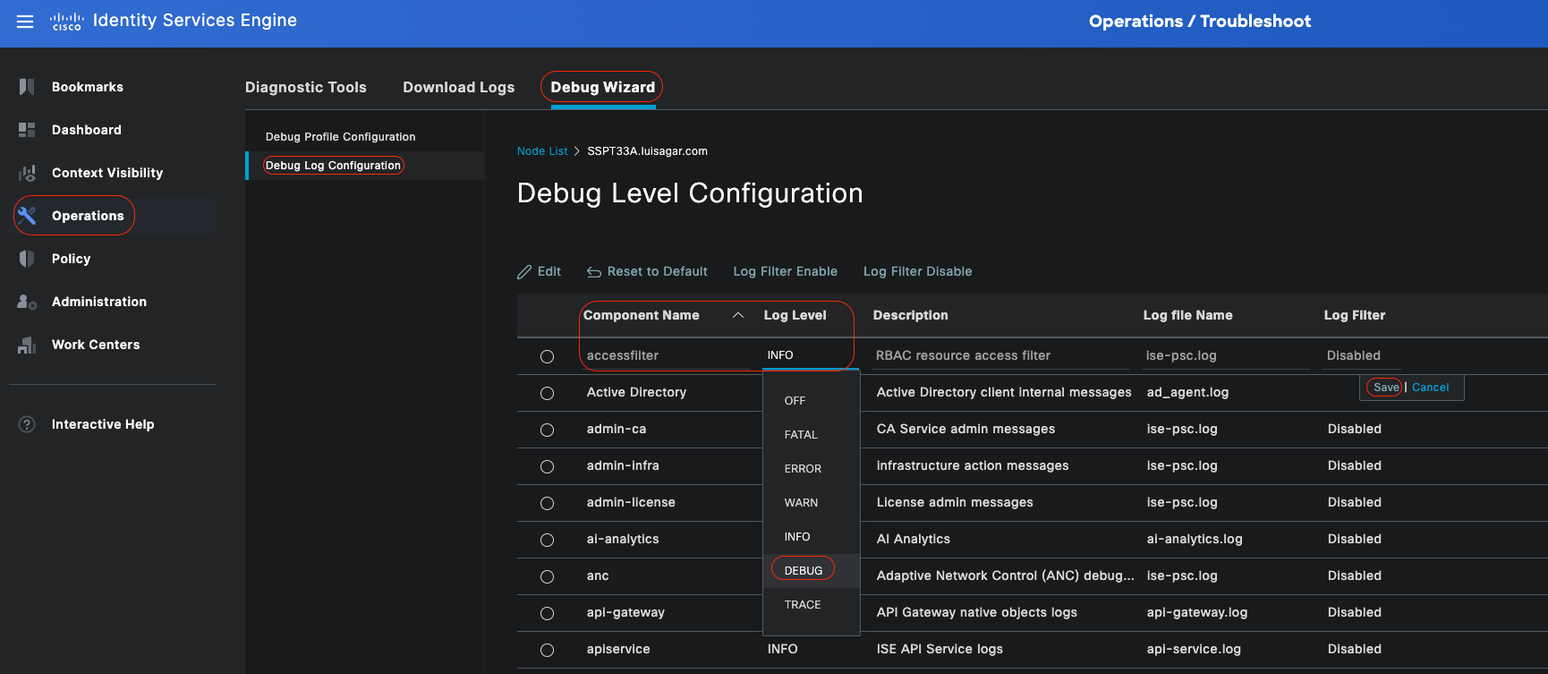 Setting Component
Setting Component
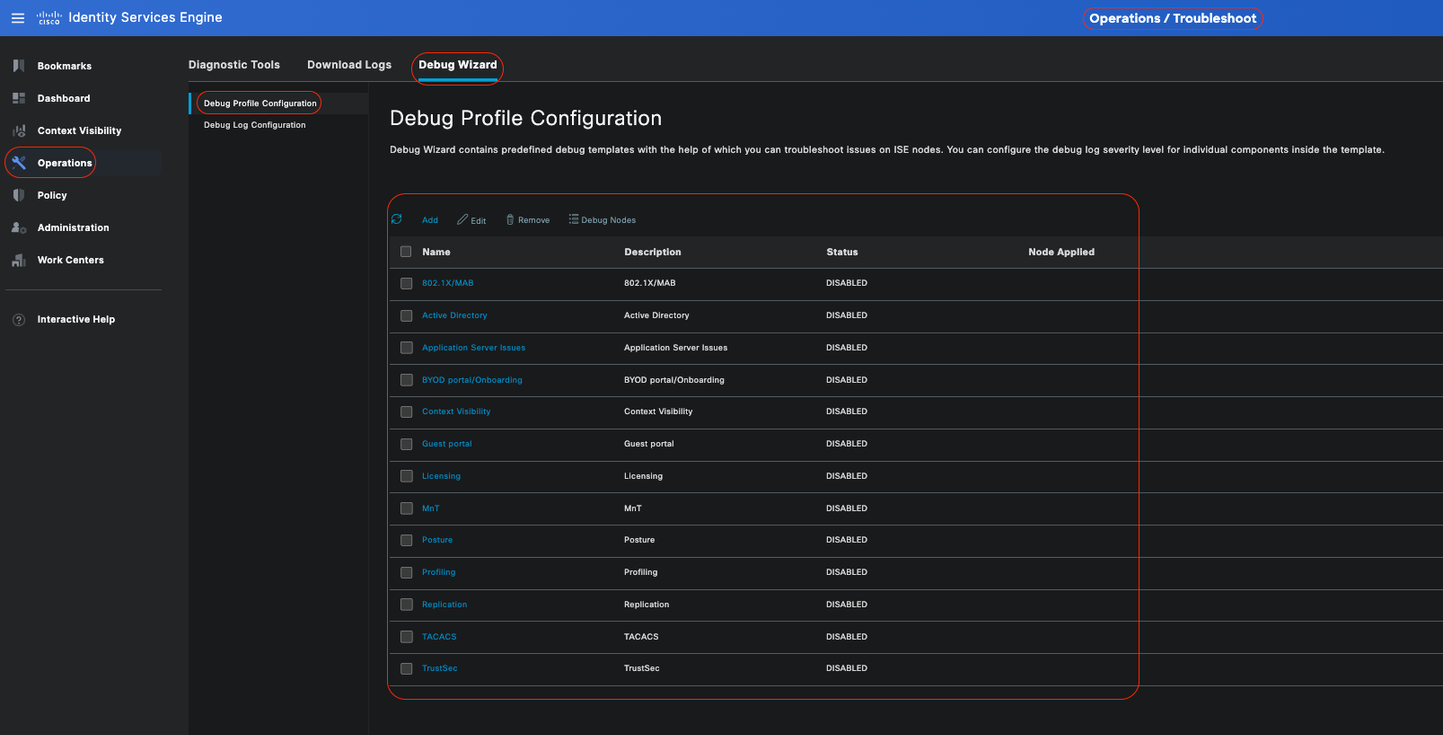 Depurar Configuração do Perfil
Depurar Configuração do Perfil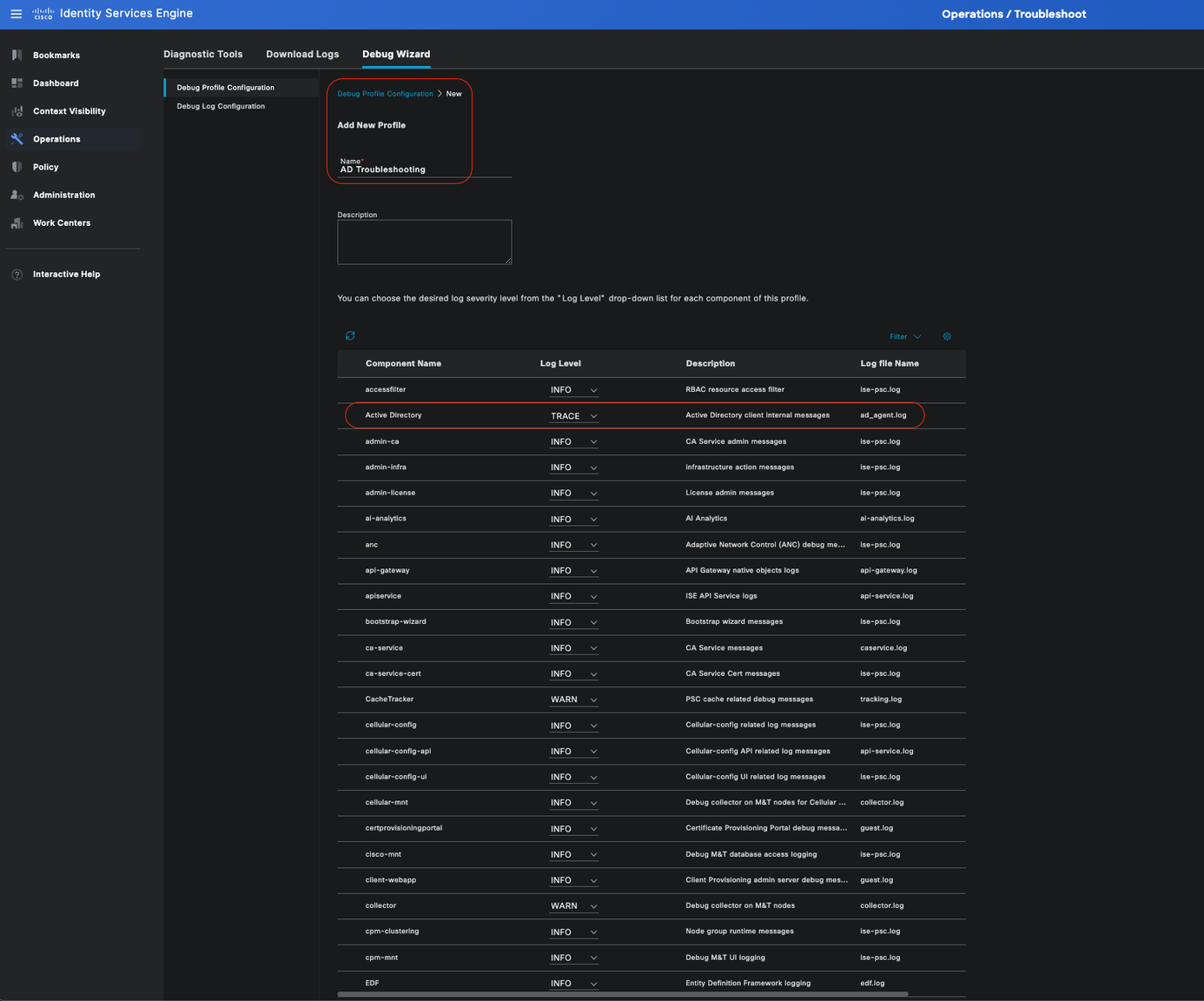 Adicionando novo modelo
Adicionando novo modelo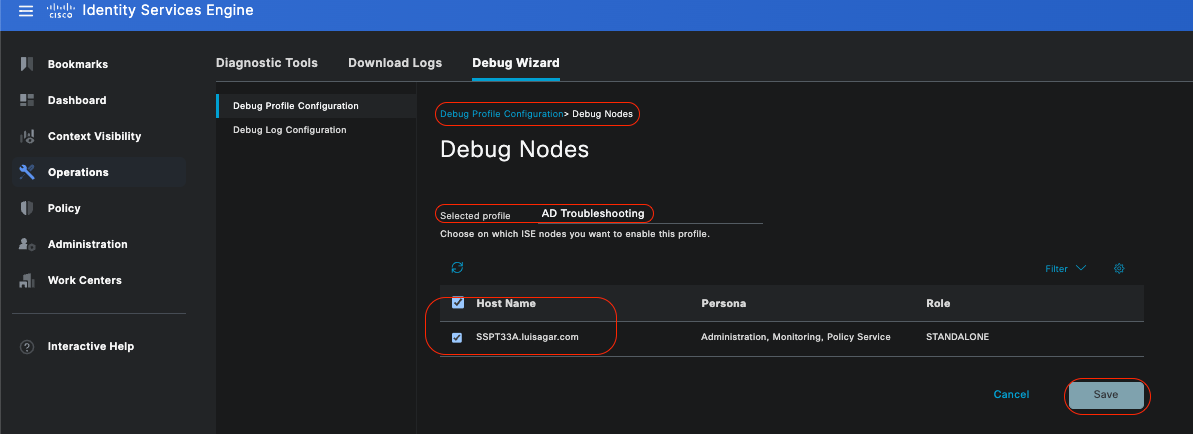 Nós de depuração
Nós de depuração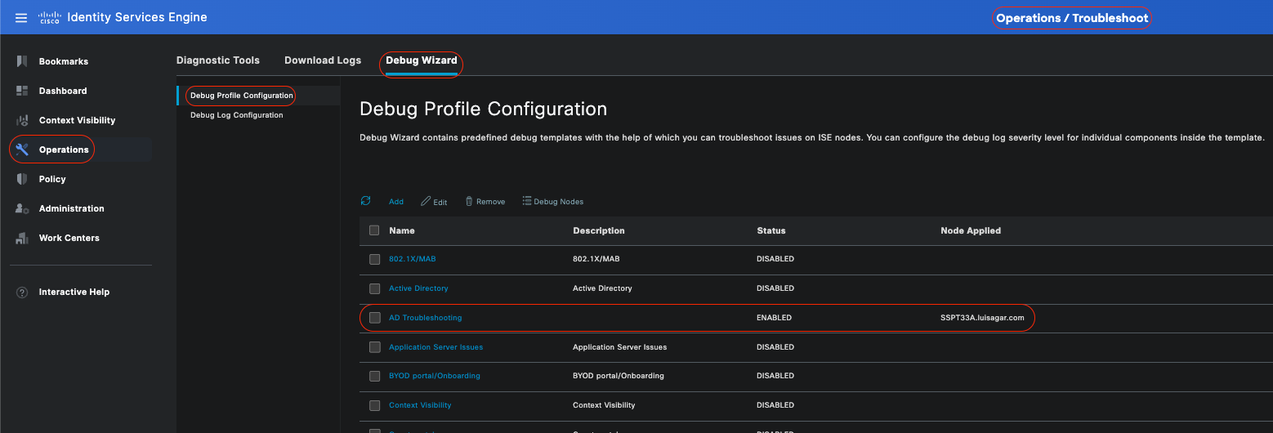 Verificando
Verificando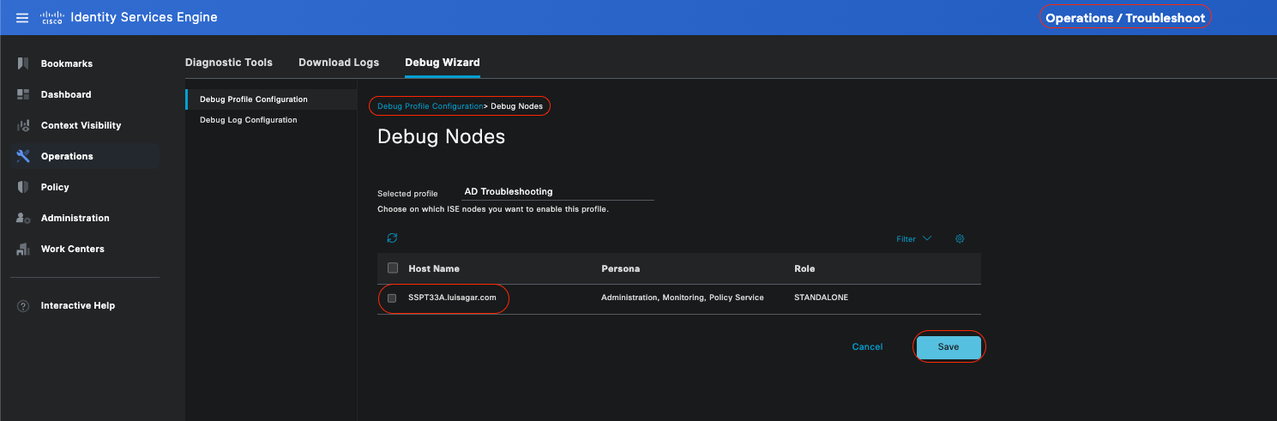 Desativando modelo
Desativando modelo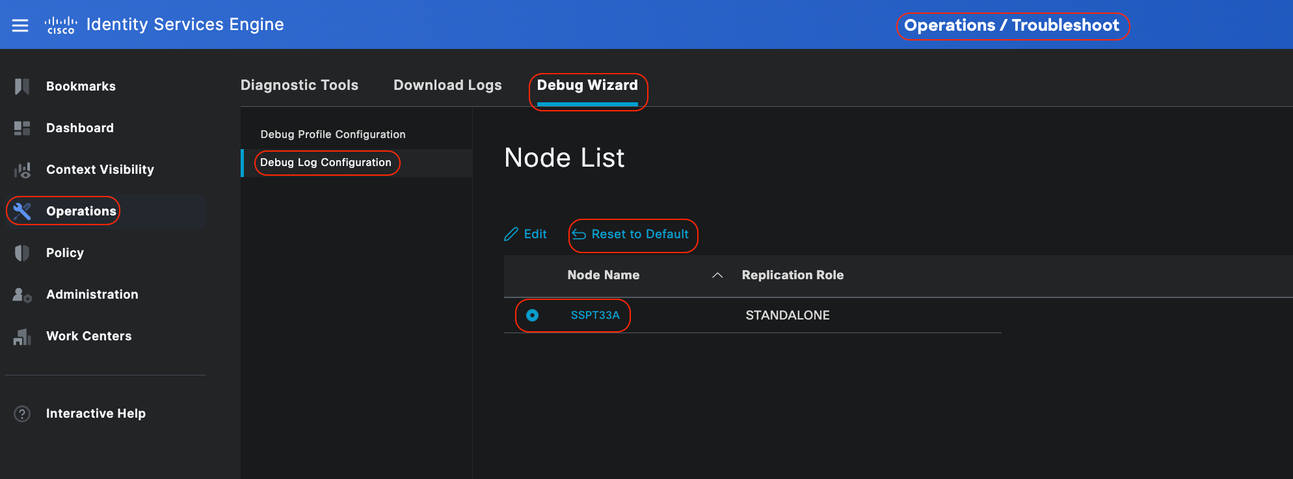 Redefinir para o padrão
Redefinir para o padrão Feedback
Feedback